随着计算机技术的不断发展,系统安装已经不再依赖于光盘,而是可以通过U盘来实现。本文将详细介绍如何制作一个可靠的Win7系统U盘启动盘,帮助您更方便地安装和修复系统。
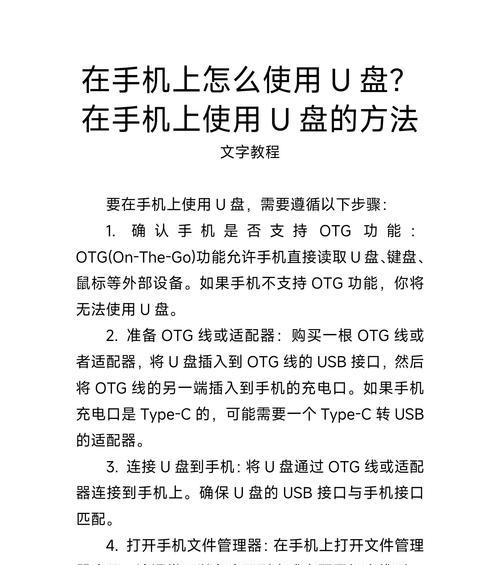
准备工作
1.确保你拥有一台Windows7的电脑或者虚拟机
2.一根容量大于4GB的U盘

3.一个可靠的Win7系统镜像文件(ISO文件)
下载和安装WinToUSB软件
1.在浏览器中搜索并进入WinToUSB官方网站
2.下载适合您操作系统版本的WinToUSB软件安装包

3.双击安装包开始安装,按照提示进行下一步操作直到安装完成
准备Win7系统镜像文件和U盘
1.将准备好的Win7系统镜像文件和U盘准备在一个文件夹中
2.确保U盘中没有重要数据,因为制作启动盘将会格式化U盘
制作Win7系统U盘启动盘
1.打开已安装的WinToUSB软件
2.在主界面点击“浏览”按钮,选择之前准备的Win7系统镜像文件
3.在下拉菜单中选择您的U盘
4.点击“下一步”按钮开始制作启动盘,等待制作完成
使用Win7系统U盘启动盘
1.将制作好的U盘插入需要安装Win7系统的电脑
2.打开电脑并进入BIOS设置界面
3.将U盘设置为第一引导设备
4.保存设置并重启电脑
5.系统将从U盘启动,按照提示进行Win7系统安装
修复Win7系统使用U盘启动盘
1.将制作好的U盘插入需要修复的Win7系统电脑
2.打开电脑并进入BIOS设置界面
3.将U盘设置为第一引导设备
4.保存设置并重启电脑
5.系统将从U盘启动,选择修复选项进行系统修复
常见问题和解决方案
1.制作启动盘过程中出现错误提示:请检查U盘是否正常连接,重试操作。
2.启动盘无法引导电脑启动:请检查BIOS设置是否正确,确保U盘为第一引导设备。
3.启动盘制作完成后,无法读取系统镜像文件:请检查系统镜像文件是否正确,重新制作启动盘。
注意事项
1.制作启动盘将会格式化U盘中的所有数据,请提前备份重要文件。
2.确保U盘容量大于4GB,否则无作Win7系统启动盘。
3.使用过程中如遇到问题,请参考软件官方文档或寻求相关技术支持。
制作Win7系统U盘启动盘的优势
通过制作Win7系统U盘启动盘,您可以更方便地进行系统安装和修复,不再需要依赖光盘,提高了操作的灵活性和效率。
本文详细介绍了制作Win7系统U盘启动盘的步骤和注意事项,希望能够帮助读者更方便地安装和修复系统。通过掌握这一技能,您可以在需要时随时制作一个可靠的Win7系统U盘启动盘。祝您操作顺利!
























